
Съдържание:
- Автор John Day [email protected].
- Public 2024-01-30 07:52.
- Последно модифициран 2025-01-23 14:36.

Днес искам да ви покажа как да направите два температурни сензора DS18B20 с Arduino Nano Clone и I2C LCD.
Използвам Arduino IDE 1.8.8 // Pouzivam Arduino ve verzi 1.8.8 (toho casu aktualni verze)
В коментар можете да видите // Чешки език
Трябва да измерим две температури и да видим тези температури на дисплея. Както можете да видите, имаме 16x2 I2C дисплей, което означава, че 1 ред = 1 температура.
// Потребуваме заслуги две теплоти а тито теплоти зобразит на дисплей. // Jak jste si vsimli, mame 16x2 displej v nasem pripade to znamena 1 radek = 1 teplota.
Стъпка 1: Подготовка // Priprava



Какво ни трябва // Co budeme potrebovat:
- 1x Arduino Nano или Clone (имам съвместим клон с CH341)
- 1x I2C LCD (имам 16x2 със синя подсветка)
- 2x Даласски температурни сензори DS18B20 (имам водоустойчива версия)
- 1x 4, 7k резистор
Моите препоръчани:
- Arduino Nano терминален щит (с винтове) // Документи за инсталации Arduino Nano терминален щит
- За тестова монтажна верига можем да използваме макет // pro otestovani pouzijeme nepajive pole
Информация:
За потребителите на Win10 64bit имах голям проблем с намирането на подходящите драйвери. Всички препоръчани драйвери не работят. Ето защо добавих функционалните драйвери за изтегляне. Също така можете да изтеглите актуални драйвери тук.
// Про използвайте Win10 64 бита, имайте големи проблеми с най -функционалните пълномощия. Vsechny doporucovane ovladace // (vcetne ovladacu na strankach obchodu) nefungovaly. Proto jsem pridal v mem pripade funkcni ovladace ke // stazeni. Aktualni verzi ovladacu, muzete stahnout zde.
Как да инсталирате драйвери много накратко:
- Изтеглете drivers.zip // Stahnete ovladace
- Извлечете drivers.zip в папката
- Инсталиране на драйверите // Не инсталирайте пълномощно
- Свържете Arduino Nano // Приложете Arduino Nano
Правилно инсталираните драйвери можете да проверите в Windows Device Manager
// Spravne nainstalovane ovladace muzete zkontrolovat ve Spravci zarzeni Windows
Сега можем да стартираме Arduino IDE // Nyni muzeme spustit Arduino IDE
Трябва да изберем правилните опции в Arduino IDE в нашия случай е: // V Arduino IDE musite vybrat spravne nastaveni
- Дясна дъска Arduino Nano // Arduino desku
- За Nano Clone (328P Old bootloader) // Pro klon vybereme (Old bootloader)
- Комуникационен порт // комуникационен порт
Стъпка 2: Сглобяване на верига // Zapojeni Obovdu


Температурните сензори позволяват паразитно окабеляване. Това няма да бъде описано тук. За повече информация относно паразитно окабеляване използвайте google.com
// parazitni zapojeni teplotnich senzoru zde nebudu popisovat. Pokud chcete vice informaci o parazitickem zapojeni cidel pouzijte google.com
Информация:
- ПИН А4 - SDA
- ПИН A5 - SCL
Внимание:
Запояването и калайът могат да бъдат ГОРЕЩИ!;-) // Neopalit se, je zaklad;-)
Втората снимка е възможен резултат.
Стъпка 3: Arduino IDE Търсете адреса

Ако приемем, че всичко работи, можем да стартираме Arduino IDE // Za predpokladu, ze vse funguje, muzeme spustit Arduino IDE
Тази стъпка има три подетапа: // Tento krok ma tri dilci kroky
- Намерете адреса I2C LCD // Найдеме адрес I2C displeje
- Намерете сензорите за температурата на адреса на ROM // Найдеме адрес teplotnich cidel
- Кодът на нашите термометри // nas vlastni kod
- Намерете / Проверете I2C адрес Най -лесният начин да намерите адреса е използването на подготвен I2C_scanner.ino Копиране в Arduino IDE Качване на серийния монитор на BoardShow (копирайте адреса, ще ни е необходим)
- Намерете ROM адреса Повторете първата стъпка с DS18B20_finder.ino Покажете серийния монитор (копирайте адреса, ще ни е необходим)
Нашият собствен код е следващата стъпка …
Стъпка 4: Собствен код и функции на Arduino IDE // Vlastni Kod Teplomeru a Funkce




Разполагаме с цялата необходима информация. Нека да разгледаме вашия собствен код.
Информация: Със сигурност всички важни стъпки върху снимките са коментирани // Vsechny dulezite kroky na fotografiich jsou komentovany.
Резолюция на спецификацията: // Specifikace rozliseni teplotnich senzoru
Разделителна способност / Прирастване / Време
9 бита / 0,5 градуса C / 93,75 mSec 10 бита / 0,25 градуса C / 187,5 mSec 11 бита / 0,125 градуса C / 375 mSec12 бита / 0,0625 градуса C / 750 mSec
Термометър char
байт тепломер [8] = // кодиращ термометър char (vytvoreni znak teplomeru) {B00100, B01010, B01010, B01110, B01110, B11111, B11111, B01110};
Ако искате друг знак, можете да направите на този сайт
// Pokud chcete vytvorit jakykoli vlastni znak, muzete pouzit tento generator
Целзий въглен (°)
lcd.print ((char) 223);
Ограничение на десетичните знаци // Omezeni poctu desetinnych мъгла
Ако по някаква причина имате нужда само от един десетичен знак
// Pokud z nějakého důvodu potřebujete pouze едно десетinné místo
lcd.print (read_temperature (), 1); // 1 (числото 1 определя броя на десетичните знаци)
// Cislo 1 udava pocet desetinnych mist
Стъпка 5: Край - Галерия // Konec - Galerie



И няколко думи накрая …?
Надявам се да е било полезно и да ни е помогнало.
Много функции могат да бъдат повече и по -добри, но в моя случай това е всичко, от което се нуждая.
Това са всички приятели !!
//
Par slov na zaver?
Doufam, ze jsem nam pomohl. Много функции на музея бит придано a mohou byt lepsi, ale v mem pripade to bylo vse co potrebuji.
To je vse, pratele !!
Препоръчано:
КАЛИБРИРАНЕ НА СЕНЗОРА НА СЕНЗОРА НА ARDUINO: 9 стъпки
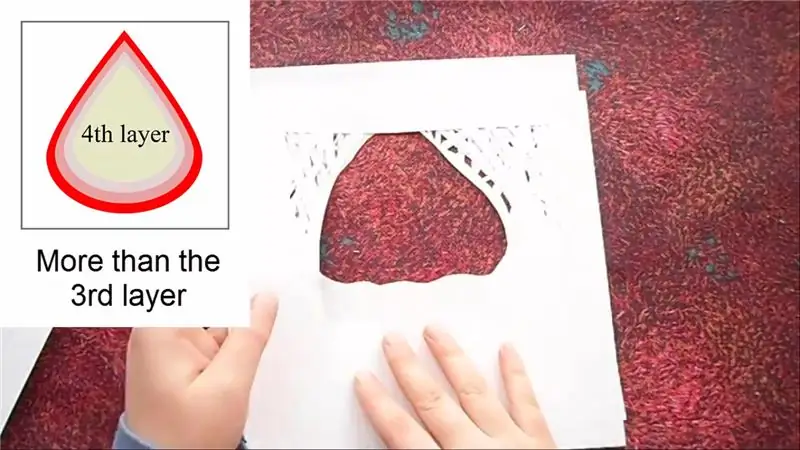
КАЛИБРИРАНЕ НА СЕНЗОРА НА СЕНЗОРА НА ARDUINO: В този урок ще калибрираме EZO сензора за соленост/проводимост K1.0 на Atlas Scientific, използвайки Arduino Uno.ТЕОРИЯ НА КАЛИБРОВКА Най -важната част от калибрирането е наблюдението на показанията по време на процеса на калибриране. Най -лесно е да
Множество инфрачервени температурни сензори - MLX90614: 4 стъпки

Множество инфрачервени температурни сензори - MLX90614: Това е кратко ръководство за това как да настроите множество безконтактни температурни сензори MLX90614B чрез I2C шината с Arduino uno и да покажете показанията на серийния монитор на Arduino IDE. Използвам предварително изградените платки, но ако закупите сензора b
I2C / IIC LCD дисплей - Използвайте SPI LCD към I2C LCD дисплея, използвайки SPI към IIC модул с Arduino: 5 стъпки

I2C / IIC LCD дисплей | Използвайте SPI LCD към I2C LCD дисплея Използване на SPI към IIC модул с Arduino: Здравейте момчета, тъй като нормалният SPI LCD 1602 има твърде много кабели за свързване, така че е много трудно да го свържете с arduino, но на пазара има един модул, който може конвертирате SPI дисплея в IIC дисплей, така че тогава трябва да свържете само 4 проводника
Мрежа от температурни сензори: 6 стъпки

Мрежа от температурни сензори: Температурата и влажността са жизненоважни данни във вашата лаборатория, кухня, производствена линия, офис, роботи -убийци и дори в дома ви. Ако трябва да наблюдавате множество места или стаи или пространства, имате нужда от нещо, което е надеждно, компактно, точно и подходящо
Тестване на температурни сензори - кой за мен?: 15 стъпки (със снимки)

Тестване на температурни сензори - кой за мен?: Един от първите сензори, които новодошлите във физическите изчисления искат да изпробват, е нещо за измерване на температурата. Четири от най -популярните сензори са TMP36, който има аналогов изход и се нуждае от аналогово -цифров преобразувател, DS18B20, който
